Phần cứng hiện nay của bạn đã không thể đáp ứng tốt cho các nhu cầu sử dụng. Và bạn đã tìm hiểu có một cách để tăng tốc độ sử dụng máy tính chính là tăng tốc cho phần cứng. Nhưng bạn cũng chưa quá am hiểu về nó và đang muốn biết những lợi ích khi tăng tốc phần cứng là gì? Hãy cùng theo dõi với chúng tôi trong bài viết dưới đây.
>>> Bộ máy tính bàn cũ giá rẻ: https://maytinhanphat.vn/
Tìm hiểu về tăng tốc phần cứng

Tìm hiểu về tăng tốc phần cứng
Tăng tốc phần cứng là quá trình mà những ứng dụng tải nhiều tác vụ xuống phần cứng trong hệ thống và làm để tăng tốc độ của tác vụ đó. Điều này sẽ mang đến những hiệu năng cao hơn khi cùng một quy trình khi chỉ sử dụng CPU cho các mục đích chung.
Dù tăng tốc phần cứng có thể được hiểu là bất kỳ tác vụ nào đã được tải xuống ngoài CPU, nhưng tăng tốc phần cứng thường sẽ chỉ được áp dụng cho những tác vụ liên quan đến GPU và card âm thanh. GPU và card âm thanh là 2 phần cứng chuyên dụng thế nên nó sẽ phù hợp hơn để tăng tốc phần cứng và phục vụ cho những hoạt động nhất định.
Nên sử dụng tính năng tăng tốc phần cứng khi nào?
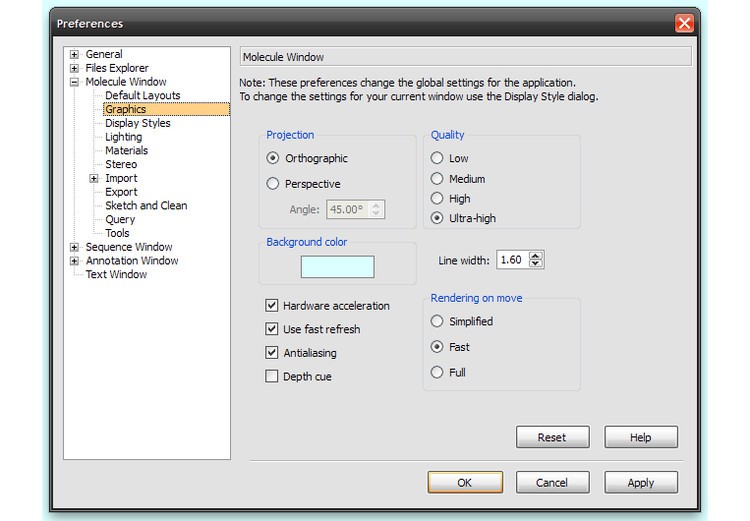
Nên sử dụng tính năng tăng tốc phần cứng khi nào?
Tính năng tăng tốc phần cứng sẽ áp dụng được trong rất nhiều lĩnh vực khác nhau như:
- Xử lý đồ họa máy tính thông qua GPU
- Xử lý các tín hiệu kỹ thuật số qua Bộ xử lý tín hiệu kỹ thuật số
- Xử lý các âm thanh qua card âm thanh
- Kết nối mạng máy tính qua bộ xử lý mạng và bộ điều khiển giao diện mạng
- Trí tuệ nhân tạo qua bộ tăng tốc AI
Nếu như bạn có một GPU mạnh và ổn định thì việc kích hoạt và tăng tốc phần cứng sẽ cho phép các bạn sử dụng GPU trong mức tối đa của những trò chơi và những trường hợp sử dụng sẽ được hỗ trợ. Ví dụ như các bạn sử dụng tính năng tăng tốc phần cứng trong Google Chrome để cho phép người dùng sử dụng media và xem xét qua thói quen hàng ngày của người dùng sẽ mượt mà hơn nhiều.
Trong khi chỉnh sửa hay hiển thị video của các phần mềm như Adobe Premiere Pro hay khi các muốn phát video trực tuyến trên YouTube bằng phần mềm như OBS. Việc bật tính năng tăng tốc phần cứng sẽ cho phép người dùng sử dụng phần cứng chuyên dụng như GPU để có được thời gian xuất hình ảnh nhanh hơn và có những trải nghiệm của người dùng tốt hơn với những phần mềm phát trực tuyến.
Nếu như bạn đang sử dụng trình điều khiển mới nhất và GPU hiện tại của hệ thống máy tính đang rất mạnh, các bạn cũng cần bật tính năng tăng tốc phần cứng sẵn sàng khi thấy tùy chọn này. Qua đó các bạn cũng sẽ có những trải nghiệm mượt mà hơn với ứng dụng đó sau khi đã bật tính năng tăng tốc phần cứng.
>>> Thu mua laptop cũ tại Hà Nội: https://maytinhanphat.vn/thu-mua-laptop-cu.html
Lợi ích khi tăng tốc phần cứng trong máy tính
Như chúng tôi đã chia sẻ ở trên thì khi tăng tốc phần cứng giúp chuyển quá trình xử lý từ CPU sang một phần cứng chuyên dụng khác. Ví dụ nếu như các bạn chơi game trên máy tính mà không có card đồ họa chuyên dụng thì các bạn cũng vẫn có thể chơi được trò chơi đó nhưng hiệu năng sẽ không giống với hệ thống mà đang sở hữu GPU chuyên dụng.
GPU có tác dụng chính là xử lý các thao tác đồ họa chuyên sâu, không giống với CPU. Hơn nữa khi sử dụng GPU chuyên dụng sẽ giúp giảm tải sức nặng khi xử lý của CPU, giải phóng cho những tác vụ khác mà có thể hoàn thành một cách tốt hơn CPU.
Hướng dẫn tắt tính năng tăng tốc phần cứng trong Google Chrome
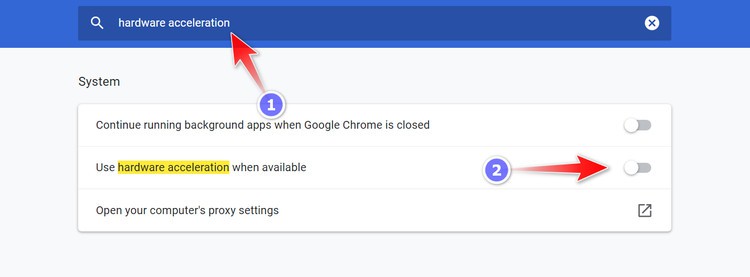
Hướng dẫn tắt tính năng tăng tốc phần cứng trong Google Chrome
Mặc dù tính năng tăng tốc phần cứng sẽ giúp cho các thao tác của bạn nhanh chóng hơn và đó cũng là một tính năng tốt cần có, nhưng cũng có khi nó sẽ mang đến nhiều ảnh hưởng xấu hơn. Ví dụ, Google Chrome khi tăng tốc phần cứng cũng sẽ có thể gây ra những sự cố như đơ lag và để có thể khắc phục được sự cố này, bạn nên tắt tính năng tăng tốc phần cứng đi.
Để thực hiện được thao tác này thì các bạn cần làm theo như sau: kích hoạt trình duyệt Chrome > biểu tượng dấu ba chấm ở góc trên bên phải màn hình > Settings > Advanced > tắt tính năng Use hardware acceleration when available ở cuối danh sách.
Một cách khác nữa là các bạn cần đi đến Menu > Settings, nhập “hardware acceleration” vào khung Search và trong kết quả hiển thị, bạn sẽ thấy tùy chọn Use hardware acceleration when available, bạn có thể tắt tùy chọn này đi.
Quá trình vô hiệu hóa tính năng tăng tốc phần cứng sẽ khác nhau giữa nhiều chương trình và hệ điều hành, vì thế các bạn cần tìm kiếm những thông tin có liên quan trên Internet để hiểu rõ hơn về cách tắt tính năng tăng tốc phần cứng trong nhiều tình huống khác nhau.
Lý do nên tắt tính năng tăng tốc phần cứng
Nếu như bạn đã có một CPU mạnh so với những linh kiện còn lại của máy tính, thì tính năng tăng tốc phần cứng có thể sẽ không hiệu quả với nhiều tác vụ nhất định. Nếu như máy tính của bạn bị quá nóng, nhất là GPU thì có thể sẽ không cần sử dụng tính năng tăng tốc phần cứng nữa. Phần mềm quản lý cài đặt những tính năng tăng tốc phần cứng có thể sẽ không hoạt động tốt, không ổn định khi làm việc với CPU. Đây cũng là lý do khiến cho các bạn không muốn sử dụng GPU hay tăng tốc phần cứng.
Trên đây là những chia sẻ của chúng tôi về những lợi ích khi tăng tốc phần cứng trong máy tính. Hy vọng với những chia sẻ trên các bạn cũng sẽ có thể thấy được những lợi ích của thao tác này và hiểu thêm về các linh kiện trong máy tính của mình.
>>> Tin liên quan: Bỏ túi 5 hãng laptop đáng tin cậy nhất 2022 Giỏ hàng (0)
0921.22.3333
Giỏ hàng (0)
0921.22.3333
 Giỏ hàng (0)
0921.22.3333
Giỏ hàng (0)
0921.22.3333